포털에서 뉴스를 볼때마다 볼륨때문에 깜짝 놀라기가 반복됩니다. 유튜브에서는 본 영상과 광고소리의 크기가 너무 상이해서 본영상을 보다가 광고가 나올때마다 볼륨을 조절해야 하는 상황도 매일 발생합니다. 저 혼자만의 문제는 아닐꺼라 봅니다.
때문에 윈도우의 사운드 출력을 일정하게 평준화해주는 노멀라이즈를 사용했지만 지금은 개인적 환경으로 인해 좀 더 적극적인 방법으로 사운드를 제한하는 상황까지 왔습니다. 이에 노멀라이즈 방법과 함께 더욱 적극적으로 사운드 볼륨을 컨트롤 하는 방법을 소개합니다.
우선 사운드를 일정 수준으로 평준화하는 방법은 간단합니다.
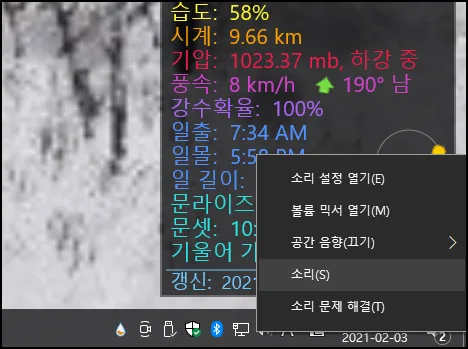
PC화면의 우하단에 있는 트레이에서 볼륨조절 아이콘에 마우스 포인트를 대고 오른쪽버튼을 눌러 '소리'를 선택합니다.
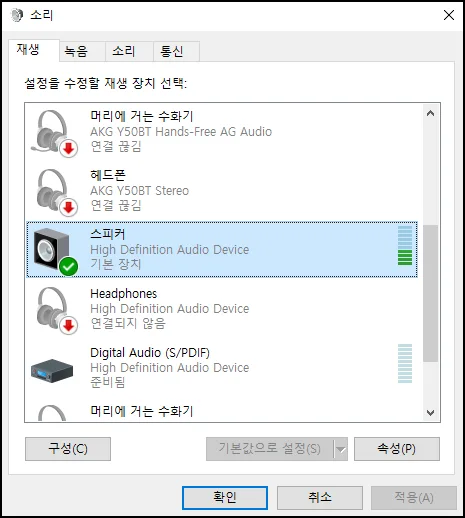
위의 탭에서 '재생'을 선택한 후 스피커든 헤드폰이든 현재 사용하는 출력장치를 선택합니다. 출력장치 선택한 후 아래의 '속성' 버튼을 누릅니다.
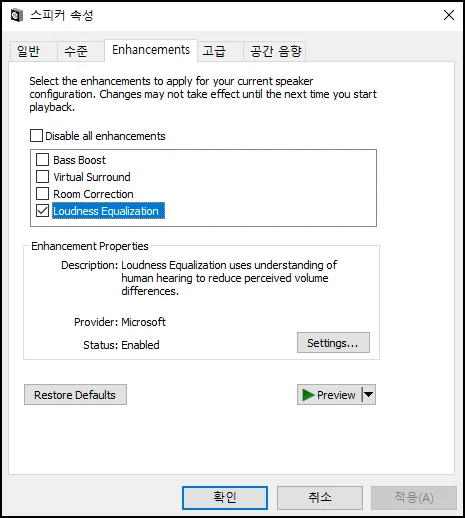
이 메뉴엔 개인 성향에 따라 사운드 기능을 셋팅할 수 있는 기능들이 있고 기본은 아무것도 선택되어있지 않습니다. 'Loudness Equalization'을 선택해 체크해줍니다. 라운드니스가 우리가 흔히 말하는 노멀라이즈 같은겁니다. 그런데 주파수별로 노멀라이즈를 하기때문에 배경에 뭍혔던 소리가 더 잘 들리게 되기도 하고 오히려 전면에 뿜어져나오던 소리가 더 작게 들릴수도 있기때문에 영화보기나 게임을 위해 켜거나 끄기도 합니다.
그래서 경우엔 따라 'Loudness Equalization'을 사용을 안하면서 소리가 갑자기 커지는 상황을 방지하고 싶을수도 있습니다. 이럴때 사용할만한 방법은 시간대에 따라 볼륨 최대값을 제한시키는것과 항상 볼륨 최대값을 제한 시키는 방법입니다. 이 방법들도 유틸리티를 사용해 쉽게 해결 가능합니다.
Volume² irzyxa.blogspot.com
Volume² - advanced Windows volume control
Volume² blog, Volume2 blog, блог автора программы Volume²
irzyxa.blogspot.com
윈도우의 기본볼륨 컨트롤을 대체할 수 있는 대체용 볼륨 컨트롤입니다. Volume²은 일단 리소스 사용량이 거의 없다할 정도로 적게 먹는다는게 장점이고 무료입니다. 설치형은 물론 포터플 형태로 사용할 수 있어서 그냥 압축만 풀어놓고 사용할수도 있습니다. 테스트해보고 필요없다고 생각하면 삭제하기 편하고 윈도우 시스템을 깔끔하게 유지할 수 있겠죠.
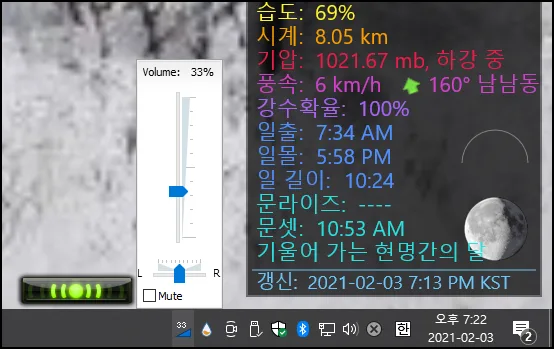
기존 볼륨컨트롤 대신 사용가능한 형태이고 좌측 인디게이터는 사운드 효과를 보여주는 비주얼효과입니다.
비주얼 효과는 여러가지 형태로 선택가능합니다.
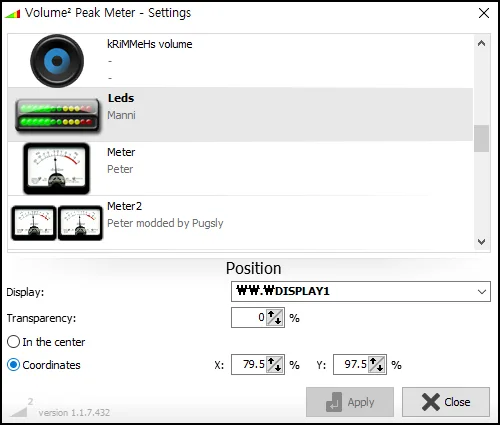
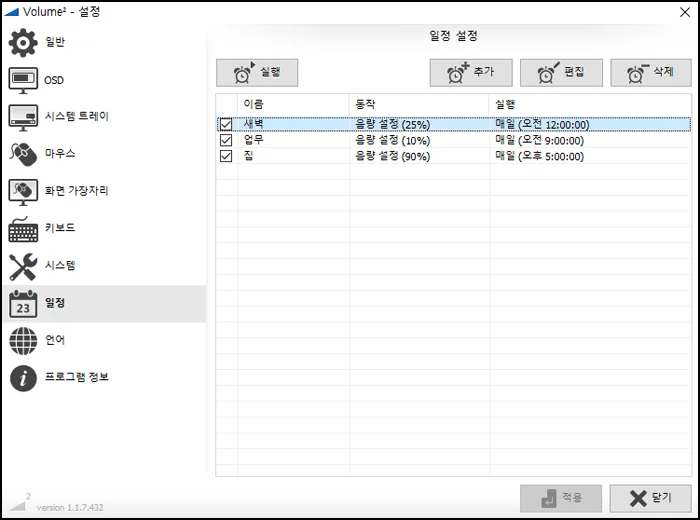
트레이에서 '마우스 오른쪽 클릭 -> Volume²' 를 선택해 메인메뉴에 들어가면 단순한 볼륨조절 외에도 사운들 볼륨에 관한 다양한 기능들이 추가로 지원됩니다. 언어에서 한국어를 선택하면 모든 메뉴가 한글로 바뀝니다. 위의 스샷은 시간대별로 스케줄을 만들어 업무시간,새벽시간엔 볼륨키가 최대로 되어있더라도 실수로 폭발적인 사운드가 나오는걸 방지하는 기능입니다. 단순히 '추가'를 누르고 시간선택과 볼륨의 크기만 조절해주면 되기때문에 전혀 어렵지 않습니다.
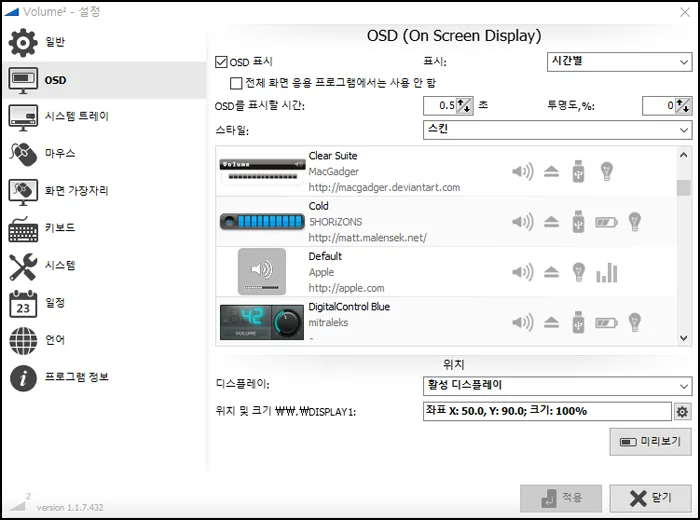
그 외에도 키보드에 단축키를 설정하거나 마우스에 볼륨 컨트롤 기능을 만들수 있는 기능등 다양한 부가기능을 가지고 있습니다.
또하나의 유틸리티는 Sound Lock입니다.
Sound Lock
Sound Lock
www.3appes.com
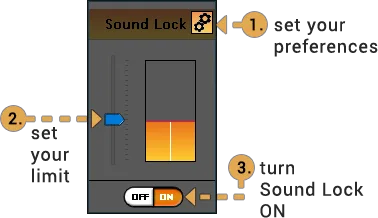
복잡한거 싫다 하시는분들은 이걸 추천드립니다. 단순히 좌측의 게이지에서 한계만 정해주면 끝납니다.





댓글